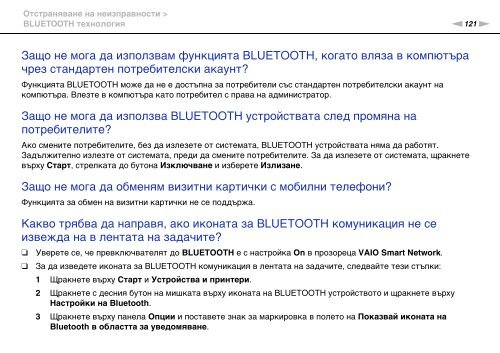Sony VPCYB3Q1R - VPCYB3Q1R Mode d'emploi Bulgare
Sony VPCYB3Q1R - VPCYB3Q1R Mode d'emploi Bulgare
Sony VPCYB3Q1R - VPCYB3Q1R Mode d'emploi Bulgare
You also want an ePaper? Increase the reach of your titles
YUMPU automatically turns print PDFs into web optimized ePapers that Google loves.
Отстраняване на неизправности ><br />
BLUETOOTH технология<br />
n121<br />
N<br />
Защо не мога да използвам функцията BLUETOOTH, когато вляза в компютъра<br />
чрез стандартен потребителски акаунт?<br />
Функцията BLUETOOTH може да не е достъпна за потребители със стандартен потребителски акаунт на<br />
компютъра. Влезте в компютъра като потребител с права на администратор.<br />
Защо не мога да използва BLUETOOTH устройствата след промяна на<br />
потребителите?<br />
Ако смените потребителите, без да излезете от системата, BLUETOOTH устройствата няма да работят.<br />
Задължително излезте от системата, преди да смените потребителите. За да излезете от системата, щракнете<br />
върху Старт, стрелката до бутона Изключване и изберете Излизане.<br />
Защо не мога да обменям визитни картички с мобилни телефони?<br />
Функцията за обмен на визитни картички не се поддържа.<br />
Какво трябва да направя, ако иконата за BLUETOOTH комуникация не се<br />
извежда на в лентата на задачите?<br />
❑<br />
❑<br />
Уверете се, че превключвателят до BLUETOOTH е с настройка On в прозореца VAIO Smart Network.<br />
За да изведете иконата за BLUETOOTH комуникация в лентата на задачите, следвайте тези стъпки:<br />
1 Щракнете върху Старт и Устройства и принтери.<br />
2 Щракнете с десния бутон на мишката върху иконата на BLUETOOTH устройството и щракнете върху<br />
Настройки на Bluetooth.<br />
3 Щракнете върху панела Опции и поставете знак за маркировка в полето на Показвай иконата на<br />
Bluetooth в областта за уведомяване.